Come dare indicazioni vocali su iPhone

Scopri come impostare le indicazioni vocali su iPhone con questo guida dettagliata che esplora Apple Maps e Google Maps.
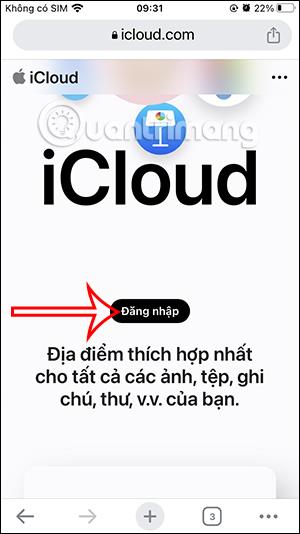
Quando ti registri per un account ID Apple , ci sarà una sezione per dichiarare le informazioni personali con le informazioni di base. E quelle informazioni personali possono essere completamente modificate per corrispondere alle tue informazioni attuali. Potremmo modificare le tue informazioni personali, inclusi nome, indirizzo email, numero di telefono e indirizzo sul sito web di Apple. L'articolo seguente ti guiderà nella modifica delle informazioni del tuo account ID Apple.
Istruzioni per modificare le informazioni sull'account ID Apple
Passo 1:
Innanzitutto, gli utenti accedono al sito Web di gestione dell'account Apple tramite il collegamento sottostante.
Passo 2:
In questa interfaccia del sito web, gli utenti accedono al tuo account Apple o, se hanno già effettuato l'accesso al telefono, continuano ad accedere al sito web con il tuo account.
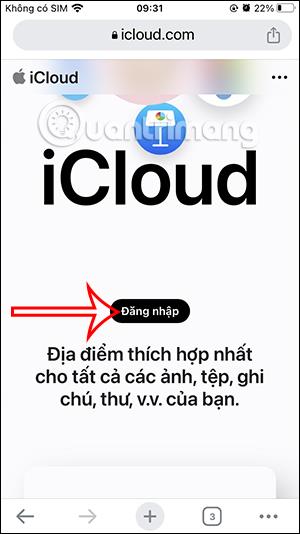
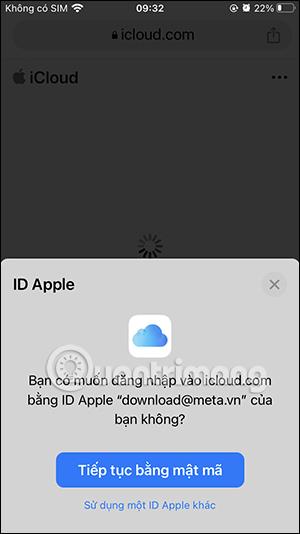
Passaggio 3:
Nell'interfaccia del sito Web, gli utenti fanno clic sull'avatar corrente e selezionano Gestisci ID Apple nell'elenco visualizzato di seguito. Verrai ora trasferito a un sito Web completamente nuovo, fai clic sulla freccia a discesa e seleziona Informazioni personali .
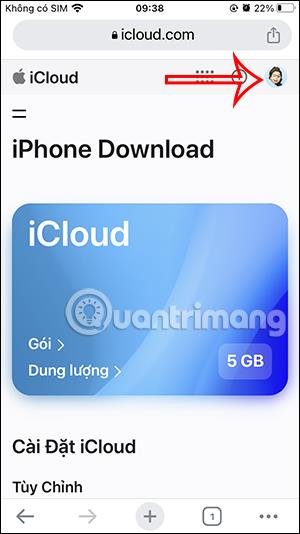
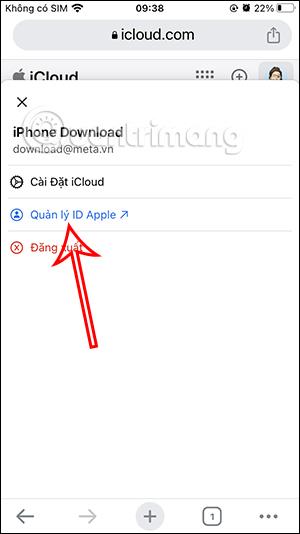
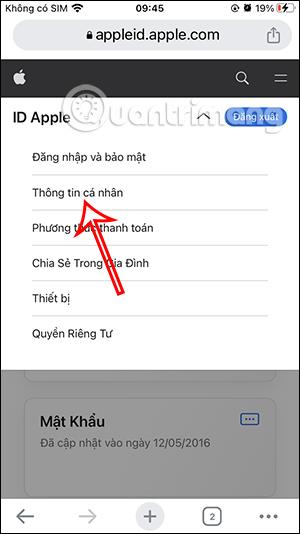
Passaggio 4:
Successivamente vedrai un'interfaccia contenente le informazioni personali dell'account Apple . Se desideri modificare qualsiasi informazione, clicca su quella voce di informazione e inserisci la nuova informazione .
Infine fai clic su Salva di seguito per salvare le nuove informazioni per il tuo account ID Apple.
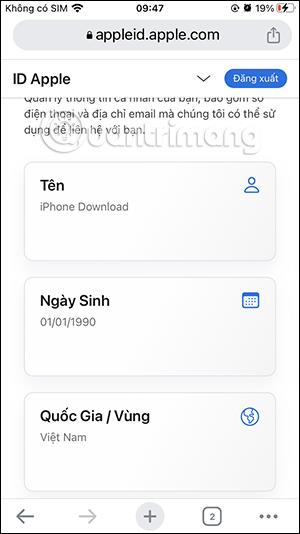
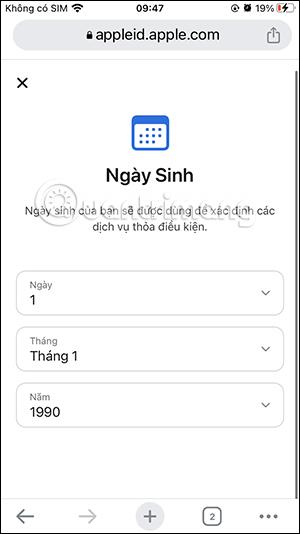
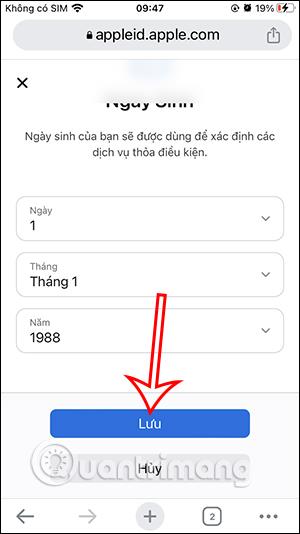
Quindi le nuove informazioni per il tuo account ID Apple sono state salvate.
Scopri come impostare le indicazioni vocali su iPhone con questo guida dettagliata che esplora Apple Maps e Google Maps.
Scopri come cambiare la schermata di chiamata su iPhone con iOS 17, migliorando la tua esperienza di chiamata.
Scopri come associare il tuo iPhone a un computer Linux utilizzando KDE Connect, un
Scopri come utilizzare la modalità Picture-in-Picture in Microsoft Edge su iPhone e iPad per guardare video mentre navighi utilizzando PIP.
Scopri la posizione e l
Scopri come trovare e taggare le note sull’iPhone grazie alle nuove funzionalità di iOS 15. Utilizza i tag per gestire le tue note in modo scientifico e veloce.
Quando si esegue l'aggiornamento a iOS 16, l'app Mail su iOS 16 verrà aggiornata con la possibilità di richiamare le email quando inviate con un orario selezionabile.
iOS 16 offre molte funzionalità per personalizzare la schermata di blocco dell'iPhone. E l'immagine della schermata di blocco dell'iPhone ha anche la possibilità di ritagliare direttamente l'immagine, regolando l'area dell'immagine come preferisci.
Hai effettuato con successo il jailbreak del tuo iPhone? Congratulazioni, il passo più difficile è finito. Ora puoi iniziare a installare e utilizzare alcune modifiche per vivere il tuo iPhone come mai prima d'ora.
Per coloro che hanno familiarità con il pulsante Home delle versioni precedenti di iPhone, forse il passaggio a uno schermo edge-to-edge creerà un po' di confusione. Ecco come utilizzare il tuo iPhone senza pulsante Home.








